ps辅助工具
- 格式:pptx
- 大小:102.48 KB
- 文档页数:27
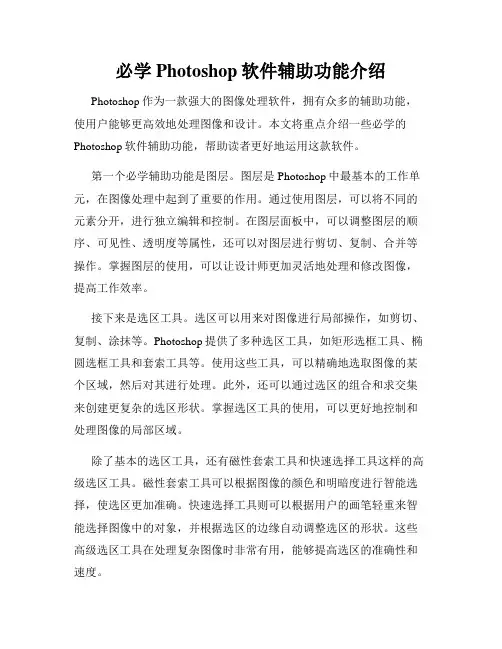
必学Photoshop软件辅助功能介绍Photoshop作为一款强大的图像处理软件,拥有众多的辅助功能,使用户能够更高效地处理图像和设计。
本文将重点介绍一些必学的Photoshop软件辅助功能,帮助读者更好地运用这款软件。
第一个必学辅助功能是图层。
图层是Photoshop中最基本的工作单元,在图像处理中起到了重要的作用。
通过使用图层,可以将不同的元素分开,进行独立编辑和控制。
在图层面板中,可以调整图层的顺序、可见性、透明度等属性,还可以对图层进行剪切、复制、合并等操作。
掌握图层的使用,可以让设计师更加灵活地处理和修改图像,提高工作效率。
接下来是选区工具。
选区可以用来对图像进行局部操作,如剪切、复制、涂抹等。
Photoshop提供了多种选区工具,如矩形选框工具、椭圆选框工具和套索工具等。
使用这些工具,可以精确地选取图像的某个区域,然后对其进行处理。
此外,还可以通过选区的组合和求交集来创建更复杂的选区形状。
掌握选区工具的使用,可以更好地控制和处理图像的局部区域。
除了基本的选区工具,还有磁性套索工具和快速选择工具这样的高级选区工具。
磁性套索工具可以根据图像的颜色和明暗度进行智能选择,使选区更加准确。
快速选择工具则可以根据用户的画笔轻重来智能选择图像中的对象,并根据选区的边缘自动调整选区的形状。
这些高级选区工具在处理复杂图像时非常有用,能够提高选区的准确性和速度。
另一个必学的辅助功能是修复工具。
修复工具可以用来去除图像中的瑕疵、修复受损的区域以及恢复图像细节等。
Photoshop提供了修补工具、修复画笔工具和内容识别填充工具等多种修复工具。
这些工具能够根据图像的内容进行智能修复,使修复结果更加自然。
通过掌握修复工具的使用,可以轻松地修复图像中的问题、修复老照片和修复数字噪点等。
此外,还有调整图像色彩的辅助功能。
调整图像色彩可以改变图像的整体色调和风格,增强图像的表现力。
Photoshop提供了色阶、曲线、色调/饱和度等多种调整图像色彩的工具和滤镜。
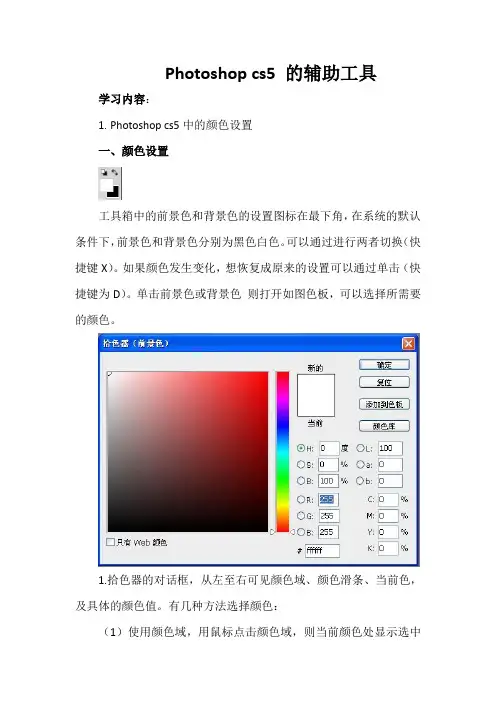
Photoshop cs5 的辅助工具学习内容:1.Photoshop cs5中的颜色设置一、颜色设置工具箱中的前景色和背景色的设置图标在最下角,在系统的默认条件下,前景色和背景色分别为黑色白色。
可以通过进行两者切换(快捷键X)。
如果颜色发生变化,想恢复成原来的设置可以通过单击(快捷键为D)。
单击前景色或背景色则打开如图色板,可以选择所需要的颜色。
1.拾色器的对话框,从左至右可见颜色域、颜色滑条、当前色,及具体的颜色值。
有几种方法选择颜色:(1)使用颜色域,用鼠标点击颜色域,则当前颜色处显示选中的颜色,点击确定即可。
(2)使用颜色滑条,用鼠标拖动颜色滑条上的三角滑块,定位所需颜色,点击确定即可。
(3)直接输入颜色值.(4)颜色库,也可以打开颜色库选中要使用的颜色(5)特殊颜色,如果选择的颜色超出了印刷或屏幕显示的色彩范围,则有警告标志出现。
2.使用颜色控制调板(色板)选取颜色可以通过拖动滑块、输入数据或在颜色条中吸取颜色等方法选取颜色。
可以根据要求,选择不同的色彩模式。
色板的使用包括以下几方面内容:(1)新建色板。
(2)删除色板。
(3)显示样式。
(4)预设管理。
(5)复位和载入色板。
3.使用吸管工具选取颜色(1)吸管工具,可以在图像或调板中吸取颜色。
用工具箱中的吸管工具,选中图像中的某一位置单击,则下面的颜色变为当前色;如果同时按住Alt键,则鼠标下的颜色变为背景色。
可以在工具栏上点取样大小右边的三角形按钮,取样点表示当前取样的颜色即为所要颜色,其余表示多少像素区域内的平均值的色彩取样范围。
(2)颜色取样器颜色取样器一般将它来比较多个地方的颜色。
这其实也是它的主要用途,就是在调整图像时监测几个地方(如高光部分、暗调部分)的颜色,这样通过它们的数据我们就可以避免这些地方的颜色被过度调整(主要原理就是阴影、高光、中灰调的色彩得到平衡,不溢出)。
取样器工具最多可取4处,颜色信息将显示在信息调板[F8]中。
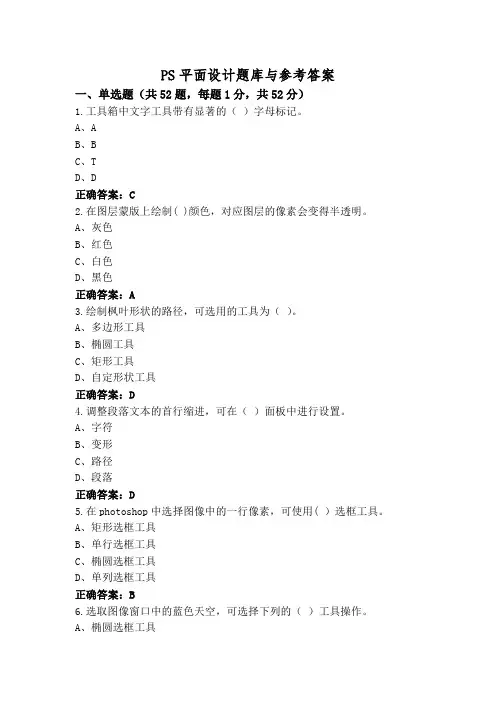
PS平面设计题库与参考答案一、单选题(共52题,每题1分,共52分)1.工具箱中文字工具带有显著的()字母标记。
A、AB、BC、TD、D正确答案:C2.在图层蒙版上绘制( )颜色,对应图层的像素会变得半透明。
A、灰色B、红色C、白色D、黑色正确答案:A3.绘制枫叶形状的路径,可选用的工具为()。
A、多边形工具B、椭圆工具C、矩形工具D、自定形状工具正确答案:D4.调整段落文本的首行缩进,可在()面板中进行设置。
A、字符B、变形C、路径D、段落正确答案:D5.在photoshop中选择图像中的一行像素,可使用( )选框工具。
A、矩形选框工具B、单行选框工具C、椭圆选框工具D、单列选框工具正确答案:B6.选取图像窗口中的蓝色天空,可选择下列的()工具操作。
A、椭圆选框工具B、魔棒工具C、矩形选框工具D、单行选框工具正确答案:B7.调整段落文本的左缩进,可在()面板中进行设置。
A、段落B、变形C、路径D、字符正确答案:A8.创建剪切蒙版至少需要()个图层。
A、1B、4C、2D、3正确答案:C9.复制小狗图层,可拖动小狗图层到图层面板下方的()按钮上。
A、图层样式按钮B、删除图层组按钮C、新建图层按钮D、图层蒙版按钮正确答案:C10.若将图像中的某一颜色设置为前景色,可使用的工具为()。
A、移动工具B、吸管工具C、裁剪工具D、橡皮擦正确答案:B11.对图层添加矢量蒙版,可选择()菜单中的“矢量蒙版”命令。
A、文件B、编辑C、选择D、图层正确答案:D12.合并选择的图层,可以执行“图层”菜单中的()命令。
A、重命名图层B、新建图层C、合并可见图层D、删除图层正确答案:C13.输入文本后,设置文本形状为旗帜形,可在()面板中设置。
A、画笔B、字符C、段落D、变形文字正确答案:D14.在photoshop中,使图像产生各类描边的效果可使用()类的滤镜。
A、风格化B、画笔描边C、纹理D、扭曲正确答案:B15.移动枫叶形路径上的某个锚点,可是使用的工具为()。
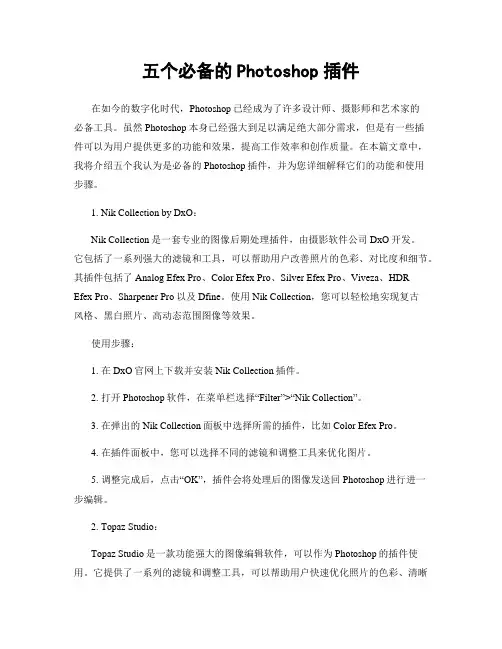
五个必备的Photoshop插件在如今的数字化时代,Photoshop已经成为了许多设计师、摄影师和艺术家的必备工具。
虽然Photoshop本身已经强大到足以满足绝大部分需求,但是有一些插件可以为用户提供更多的功能和效果,提高工作效率和创作质量。
在本篇文章中,我将介绍五个我认为是必备的Photoshop插件,并为您详细解释它们的功能和使用步骤。
1. Nik Collection by DxO:Nik Collection是一套专业的图像后期处理插件,由摄影软件公司DxO开发。
它包括了一系列强大的滤镜和工具,可以帮助用户改善照片的色彩、对比度和细节。
其插件包括了Analog Efex Pro、Color Efex Pro、Silver Efex Pro、Viveza、HDREfex Pro、Sharpener Pro以及Dfine。
使用Nik Collection,您可以轻松地实现复古风格、黑白照片、高动态范围图像等效果。
使用步骤:1. 在DxO官网上下载并安装Nik Collection插件。
2. 打开Photoshop软件,在菜单栏选择“Filter”>“Nik Collection”。
3. 在弹出的Nik Collection面板中选择所需的插件,比如Color Efex Pro。
4. 在插件面板中,您可以选择不同的滤镜和调整工具来优化图片。
5. 调整完成后,点击“OK”,插件会将处理后的图像发送回Photoshop进行进一步编辑。
2. Topaz Studio:Topaz Studio是一款功能强大的图像编辑软件,可以作为Photoshop的插件使用。
它提供了一系列的滤镜和调整工具,可以帮助用户快速优化照片的色彩、清晰度和细节。
Topaz Studio还具有非常智能的智能辅助编辑功能,可以根据照片的内容自动调整参数,提供最佳的效果。
使用步骤:1. 在Topaz官网上下载并安装Topaz Studio插件。
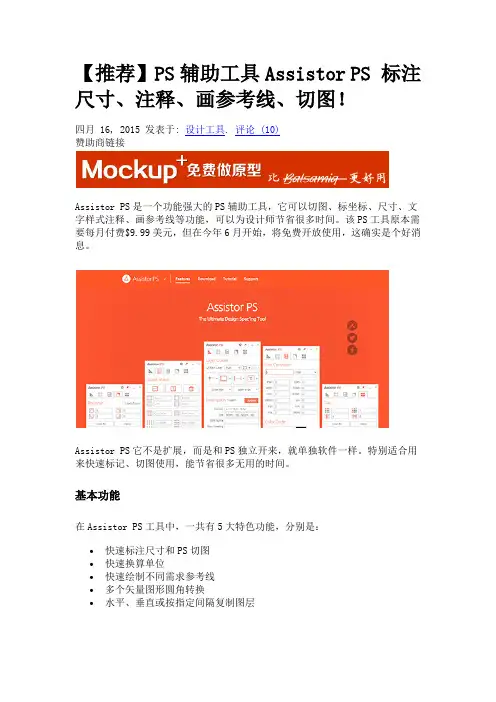
【推荐】PS辅助工具Assistor PS 标注尺寸、注释、画参考线、切图!
四月 16, 2015 发表于: 设计工具. 评论 (10)
赞助商链接
Assistor PS是一个功能强大的PS辅助工具,它可以切图、标坐标、尺寸、文字样式注释、画参考线等功能,可以为设计师节省很多时间。
该PS工具原本需要每月付费$9.99美元,但在今年6月开始,将免费开放使用,这确实是个好消息。
Assistor PS它不是扩展,而是和PS独立开来,就单独软件一样。
特别适合用来快速标记、切图使用,能节省很多无用的时间。
基本功能
在Assistor PS工具中,一共有5大特色功能,分别是:
∙快速标注尺寸和PS切图
∙快速换算单位
∙快速绘制不同需求参考线
∙多个矢量图形圆角转换
∙水平、垂直或按指定间隔复制图层
标记
标记我觉得是最常用的功能,特别对于设计图输出给前端人员的时候,省了很多沟通时间。
切图
单图层切图,选中一个图层,点击【Layer Snips】就会自动新建一个文档,这时你就直接保存即可。
多个图层切图,选择多个图层,并按 Ctrl+G 将这几个图层编组后,再点击【Layer Snips】。
单们换算(转换)
输入数值和选择对应单位,就可以快速换算不同单位的数值。
绘制PS参考线
有点像Guideguide扩展,可以很方便的画出想要的参考线。
比如平分参考线、按指定数值绘制、指定参考给宽度等等。
快速转换圆角
Assistor PS可以将单个或多个矢量图形快速转成圆角
按间隔复制图层
这功能还是挺不错的,比如用来做列表复制。
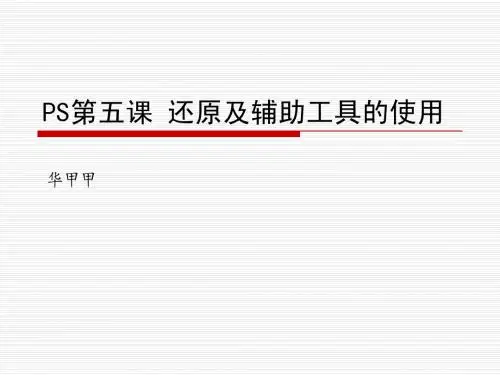
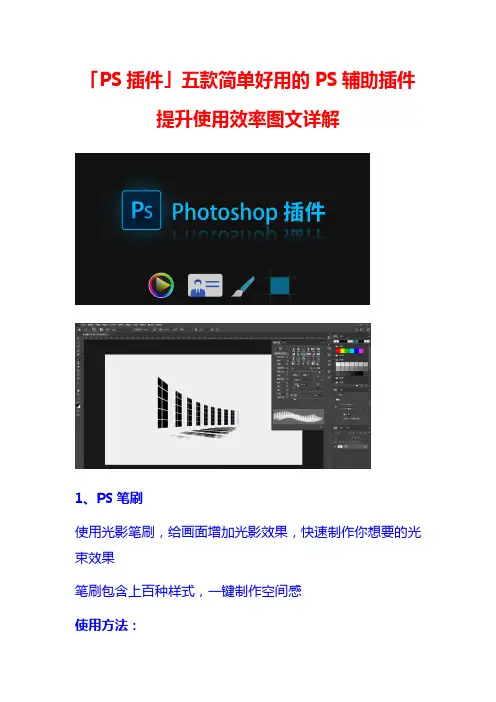
「PS插件」五款简单好用的PS辅助插件提升使用效率图文详解1、PS笔刷使用光影笔刷,给画面增加光影效果,快速制作你想要的光束效果笔刷包含上百种样式,一键制作空间感使用方法:选择画笔工具>在选项栏选择笔刷按钮点击画笔面板,右上角选择小齿轮,选择导入笔刷即可2、辅助线插件GuideGuide一款辅助线小插件可以绘制出精确到像素级别的参考线只要输入一些数字,就能利用PS辅助线自动划分好参考线它真正的强大之处在于:支持选框工具它可以在选区内生成对应的辅助线安装方法:将下载好的:GuideGuide文件夹复制到以下目录然后在PS窗口菜单>扩展功能>调出插件即可win系统C:\Program Files(x86)\CommonFiles\Adobe\CEP\extensions苹果系统OS:/资源库/ApplicationSupport/Adobe/CEP/extensions/3、倒影制作插件bbtools Shadow一款倒影制作辅助工具可以制作出各种物体的倒影,非常真实选择需要投影的图层,根据个人需求选择投影角度,缩放,模糊,不透明度,颜色效果安装方法和前面类似:复制到PS扩展目录下调出即可4、配色插件Coolorus一款PS色环配色插件它是由Adobe公司研发并用于色彩配色领域的强大插件提供单色搭配,类比色搭配,补色搭配,等多种模式给PS增加一个色环配色面板,使用更加便捷安装方法和前面类似:复制到PS扩展目录下调出即可5、证件照神器这款插件可以一键自动裁剪、网格排版、换背景、换装、批量磨皮而且还支持批量操作它能快速将相片制作成符合各种规格的照片,符合证件照的要求一键搞定!有了这款插件自己也能制作最美证件照安装方法和前面类似:复制到PS扩展目录后打开PS将【预置文件】拖进PS,“作为工具载入”然后在窗口>扩展功能>调出插件即可。

ps各个⼯具的具体使⽤⽅法Ps⼊门初级最全笔记⼀、认识软件美国Adobe公司开发中⽂:奥多⽐PS:位图的处理软件位图:图⽚缩⼩拉⼤之后图像会失真、⾊彩表现⼒好,⽂件⼤PS的使⽤⽅向:摄影后期、效果图的后期处理、图像合成、电影海报、电商、⽹页设计、UI设计、等等...很多⽅⾯,较为⼴泛Ai:⽮量图的处理软件⽮量图:图⽚缩⼩拉⼤之后图像不会失真、⾊彩表现不如ps细腻、层次感不强、⽂件⼩Ai的使⽤⽅向:印刷(名⽚)、包装盒的设计制作、企业VI⼿册设计(企业形象识别系统)、LOGO设计等ID:专业书籍排版软件ID的使⽤⽅向:杂志、⼴告设计、⽬录、零售商设计⼯作室和报纸出版⽅案等⼆、PS基本操作1.新建画布(快捷键ctrl+n)①分辨率:打印时⽤300分辨率(⼤尺⼨设计稿分⽐率会根据具体情况变⼩);屏幕显⽰时⽤72分辨率②颜⾊模式:显⽰时⽤RGB RGB代表红绿蓝打印时⽤CMYK CMYK代表青、品红、黄、⿊2.打开(在⼯作区域外)①⽂件——打开(快捷键ctrl+o欧)②拖拽打开:在计算机⾥选中需要打开的⽂件点击并拖拽⾄ps图标上,然后移动到菜单栏或属性栏3.置⼊(在⼯作区域内):拖拽到画布中,需确定置⼊命令,可直接按回车enter 确定4.保存(快捷键ctrl+s):格式psd留给设计师⾃⼰的源⽂件可再次修改,Jpg 图⽚格式不可修改,png透底图背景透明5.另存为:快捷键ctrl+shift+s6.存储为web所⽤格式:快捷键ctrl+shift+alt+s(可以更改素材质量⼤⼩,优化⽂件⼤⼩)\7.调整ps:编辑—⾸选项—暂存盘快捷键ctrl+k 勾选所有硬盘可缓解卡顿快捷键整理三、画布操作:1.放⼤缩⼩画布:ctrl+alt+⿏标滚轮或ctrl+加减键或缩放⼯具设置(alt缩⼩)2.百分之百显⽰:ctrl+1 根据显⽰器显⽰:ctrl+0(零)3.移动画板:按住空格键可临时切换为抓⼿⼯具⿏标左键拖拽即可4.撤销⼀步:ctrl+z 撤销多步:ctrl+alt+z 还原多步:ctrl+shift+z5.⾃由变换:ctrl+t①普通变换:通过对⾓点拉伸,⿏标放在对⾓(出现弯箭头)旋转。
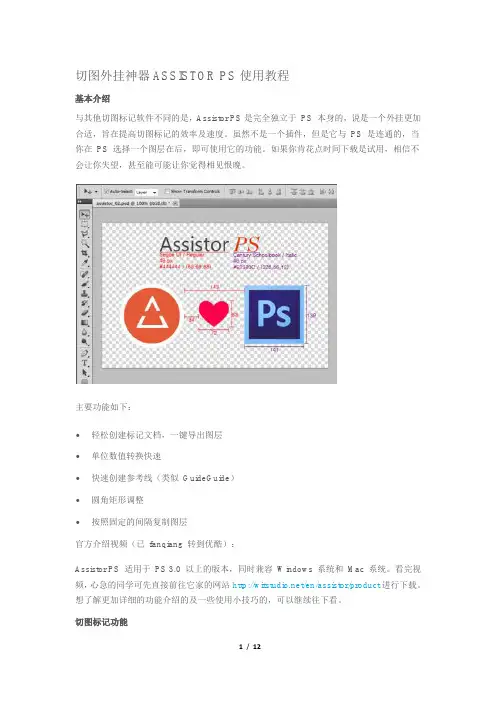
切图外挂神器ASSISTOR PS使用教程基本介绍与其他切图标记软件不同的是,Assistor PS 是完全独立于PS 本身的,说是一个外挂更加合适,旨在提高切图标记的效率及速度。
虽然不是一个插件,但是它与PS 是连通的,当你在PS 选择一个图层在后,即可使用它的功能。
如果你肯花点时间下载是试用,相信不会让你失望,甚至能可能让你觉得相见恨晚。
主要功能如下:∙轻松创建标记文档,一键导出图层∙单位数值转换快速∙快速创建参考线(类似GuideGuide)∙圆角矩形调整∙按照固定的间隔复制图层官方介绍视频(已fanqiang 转到优酷):Assistor PS 适用于PS 3.0 以上的版本,同时兼容Windows 系统和Mac 系统。
看完视频,心急的同学可先直接前往它家的网站/en/assistor/product进行下载。
想了解更加详细的功能介绍的及一些使用小技巧的,可以继续往下看。
切图标记功能广大切图仔最关心最常用的功能抢先亮相,尤其是网页设计师和UI 设计师,需要频繁和开发工程师打交道,如果不标记清楚,开发做出来的效果有时候简直能吓死人。
接下来给大家介绍这个切图神器各个界面的功能详解。
1.Each Layer 选中此框可单独处理每一个图层,不选中则将已选择的图层视为一个整体进行处理2.分辨率单位设置可选择输出数据的分辨率单位,如px 以及安卓开发中常用的各种Dpi 等3.颜色设置切换标记颜色4.标记设置设置标记环境5.标记数据输出自动计算并输出所选图层的位置、大小、间距等信息6.引导框为你所选的尺寸或者图层创建一个引导框7.一键切图快速切出并保存所选图层8.数据提取输出所选图层的数据信息9.复制全部复制上面第八项的数据到剪贴板点开标记设置,我们可以看到下面的界面:1.输出设置指定输出数据的的各种设置,如字体、小号、抗锯齿、颜色及加粗。
2.分辨率单位设置3.小数/整数设定选中则四舍五入输出整数4.颜色代码类型设置 RGB 或者HEX,具体什么类型,看程序员的编码习惯5.字体单位设置 PT、PX、SP6.创建标记背景有时候我们的标记可能与设计稿的颜色相近影响阅读,这时候添加背景可以使之更加清晰7.控制点设置可以选中标记从所选图层的左上角、右上角等地方开始8.第一行选中则标记后自动链接图层。
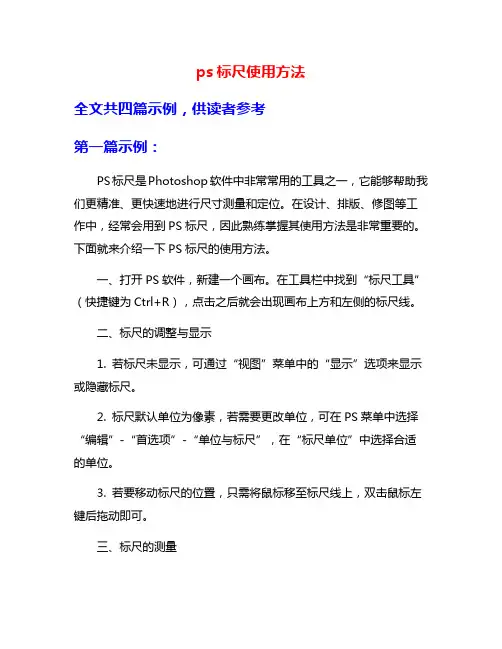
ps标尺使用方法全文共四篇示例,供读者参考第一篇示例:PS标尺是Photoshop软件中非常常用的工具之一,它能够帮助我们更精准、更快速地进行尺寸测量和定位。
在设计、排版、修图等工作中,经常会用到PS标尺,因此熟练掌握其使用方法是非常重要的。
下面就来介绍一下PS标尺的使用方法。
一、打开PS软件,新建一个画布。
在工具栏中找到“标尺工具”(快捷键为Ctrl+R),点击之后就会出现画布上方和左侧的标尺线。
二、标尺的调整与显示1. 若标尺未显示,可通过“视图”菜单中的“显示”选项来显示或隐藏标尺。
2. 标尺默认单位为像素,若需要更改单位,可在PS菜单中选择“编辑”-“首选项”-“单位与标尺”,在“标尺单位”中选择合适的单位。
3. 若要移动标尺的位置,只需将鼠标移至标尺线上,双击鼠标左键后拖动即可。
三、标尺的测量1. 单次测量:点击标尺上的左键,直接拖动标尺线就可以进行测量。
2. 多次测量:选中标尺工具后,按住Ctrl键再点击鼠标左键,就可以在画布上添加多个测量标尺。
3. 标尺删除:若需要删除某个测量标尺,只需选中该标尺后按下Delete键即可。
四、标尺的辅助1. 对齐参考线:在标尺上拖动鼠标时,画布上会显示一条参考线,可用于对齐元素。
2. 定位标尺:在标尺上右键单击,选择“新标尺”,可以在画布上添加一个固定位置的标尺线,常用于定位参照。
3. 隐藏标尺:在需要隐藏标尺时,可按快捷键Ctrl+; 进行隐藏,再次按下快捷键即可显示。
五、常见问题与解决1. 标尺不显示:检查是否在PS菜单中禁用了标尺的显示选项,需手动开启。
2. 标尺单位不准确:确认PS菜单中的标尺单位设置是否正确,可手动更改为所需单位。
3. 标尺无法拖动:可能是因为选中了其他工具或图层,需切换到标尺工具后操作。
PS标尺是一项十分实用的功能,在设计工作中起到了至关重要的作用。
只有熟练掌握其使用方法,才能更高效地完成设计工作。
希望以上介绍能够帮助大家更好地使用PS标尺工具,提高工作效率。
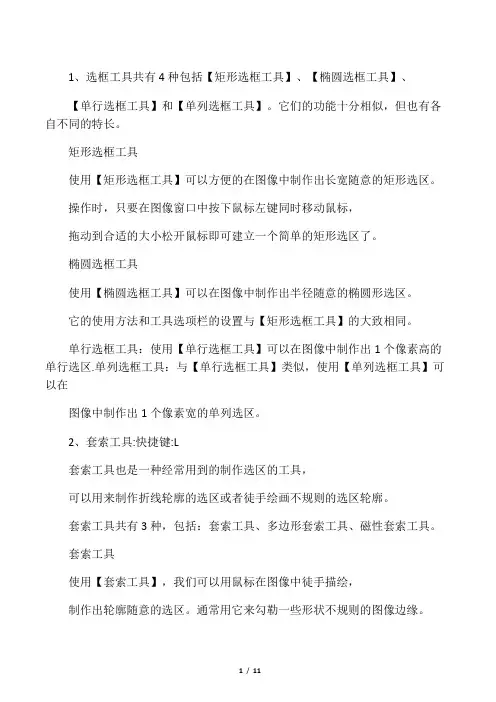
1、选框工具共有4种包括【矩形选框工具】、【椭圆选框工具】、【单行选框工具】和【单列选框工具】。
它们的功能十分相似,但也有各自不同的特长。
矩形选框工具使用【矩形选框工具】可以方便的在图像中制作出长宽随意的矩形选区。
操作时,只要在图像窗口中按下鼠标左键同时移动鼠标,拖动到合适的大小松开鼠标即可建立一个简单的矩形选区了。
椭圆选框工具使用【椭圆选框工具】可以在图像中制作出半径随意的椭圆形选区。
它的使用方法和工具选项栏的设置与【矩形选框工具】的大致相同。
单行选框工具:使用【单行选框工具】可以在图像中制作出1个像素高的单行选区.单列选框工具:与【单行选框工具】类似,使用【单列选框工具】可以在图像中制作出1个像素宽的单列选区。
2、套索工具:快捷键:L套索工具也是一种经常用到的制作选区的工具,可以用来制作折线轮廓的选区或者徒手绘画不规则的选区轮廓。
套索工具共有3种,包括:套索工具、多边形套索工具、磁性套索工具。
套索工具使用【套索工具】,我们可以用鼠标在图像中徒手描绘,制作出轮廓随意的选区。
通常用它来勾勒一些形状不规则的图像边缘。
多边形套索工具【多边形套索工具】可以帮助我们在图像中制作折线轮廓的多边形选区。
使用时,先将鼠标移到图像中点击以确定折线的起点,然后再陆续点击其它折点来确定每一条折线的位置。
最后当折线回到起点时,光标下会出现一个小圆圈,表示选择区域已经封闭,这时再单击鼠标即可完成操作。
3、魔棒工具:快捷键:W【魔棒工具】是Photoshop中一个有趣的工具,它可以帮助大家方便的制作一些轮廓复杂的选区,这为我们了节省大量的精力。
该工具可以把图像中连续或者不连续的颜色相近的区域作为选区的范围,以选择颜色相同或相近的色块。
魔棒工具使用起来很简单,只要用鼠标在图像中点击一下即可完成操作。
【魔棒工具】的选项栏中包括:选择方式、容差、消除锯齿、连续的和用于所有图层⑴选择方式:使用方法和原理与【矩形选框工具】提到的一样,这里就不再介绍了。
ps加标尺的原理在进行设计、制图等工作时,我们经常会使用到ps软件来进行编辑和处理。
而在进行设计时,我们经常需要使用标尺来辅助我们的工作。
那么,ps是如何实现在软件中加入标尺功能的呢?下面就让我们来探究一下ps加标尺的原理。
我们需要明确一点,标尺是一个辅助工具,用于测量和定位元素在画布上的位置。
在ps中,标尺的单位默认是像素。
我们可以通过在菜单栏中选择“视图”-“标尺”来打开或关闭标尺。
那么,ps是如何确定标尺的起点和终点的呢?在ps中,标尺的原点通常是左上角的画布边缘,也就是坐标轴的原点。
标尺的起点和终点位置可以通过鼠标点击画布边缘进行调整。
当我们点击画布边缘时,ps会根据我们的点击位置来确定标尺的起点和终点。
这样,我们就可以根据标尺来准确测量和定位元素的位置了。
除了可以手动调整标尺的起点和终点位置外,ps还提供了一些快捷键来帮助我们更方便地使用标尺。
例如,我们可以使用快捷键Ctrl+R来打开或关闭标尺,使用快捷键Ctrl+Alt+R来重置标尺的起点和终点位置。
在ps中,我们可以根据需要来设置标尺的显示单位。
默认情况下,标尺的单位是像素,但我们也可以将单位设置为厘米、英寸等。
我们可以通过在菜单栏中选择“编辑”-“首选项”-“单位与标尺”来进行设置。
在这里,我们可以选择标尺的显示单位,并可以设置标尺的精确度。
除了在画布中使用标尺来测量和定位元素的位置外,我们还可以在ps中使用标尺来进行切割和裁剪等操作。
例如,我们可以使用标尺来测量一张图片的宽度和高度,然后根据测量结果来进行裁剪操作,以确保裁剪后的图片符合我们的要求。
在使用标尺的过程中,我们还可以通过标尺上的刻度线来进行更精确的测量。
标尺上的刻度线通常以主刻度和副刻度的形式呈现。
主刻度一般较长,用于进行整数单位的测量,而副刻度较短,用于进行小数单位的测量。
我们可以根据需要选择使用主刻度或副刻度进行测量。
除了标尺外,ps还提供了一些其他的辅助工具来帮助我们进行设计和编辑操作。
在Photoshop中,标尺是一个辅助性工具,可以用于定位、测量和对齐图像元素。
以下是标尺的使用方法:
1.打开标尺:使用快捷键Ctrl+R或在菜单栏中选择“视图”-“标尺”来打开标尺。
标尺将显示在文档的顶部和左侧。
2.创建参考线:将鼠标放置在标尺上,然后单击并拖动以创建参考线。
上方的标
尺可以拖出水平参考线,左方的标尺可以拖出垂直参考线。
参考线将作为对齐和定位的辅助线。
3.调整参考线位置:一旦创建了参考线,可以使用鼠标将其拖动到所需的位置。
同时,也可以右键单击参考线,选择“移动”选项来更精确地调整其位置。
4.显示/隐藏参考线:使用快捷键Ctrl+H可以隐藏或显示参考线。
这在需要更清
晰地查看图像时非常有用。
5.对齐元素:使用标尺和参考线,可以轻松地对齐图像中的元素。
将元素拖动到
参考线附近时,它们会自动对齐到参考线。
6.测量距离:使用标尺工具(在工具面板的吸管工具组中),可以在图像上绘制
标尺线段来测量距离。
绘制完成后,顶部的信息面板将显示关于当前绘制的标尺的信息,如起点坐标、宽度、高度、夹角等。
请注意,标尺和参考线都是临时的,不会影响图像的实际内容。
在完成编辑后,可以隐藏或删除它们。
PS内容识别介绍PS(Photoshop)是一款功能强大的图像处理软件,广泛应用于各个领域,包括摄影、设计、广告等。
在PS中,用户可以进行各种图像处理操作,如调整亮度、对比度、饱和度,添加滤镜效果,修复照片中的缺陷等。
然而,对于一些初学者或非专业用户来说,掌握PS的各种功能并不容易。
因此,本文将介绍一种基于内容识别技术的PS辅助工具,帮助用户快速完成一些复杂的图像处理任务。
内容识别技术内容识别技术是一种利用机器学习算法和人工智能技术,对图像中的内容进行分析和识别的技术。
通过内容识别技术,我们可以自动识别图像中的各种元素,如人物、背景、物体等,进而实现自动化的图像处理操作。
在PS中,利用内容识别技术可以快速、准确地对图像进行裁剪、修复、扩展等操作。
PS内容识别工具在PS中,有一些插件或扩展工具可以帮助用户进行内容识别,从而简化图像处理的流程。
以下是几个常见的PS内容识别工具。
1. Content-Aware FillContent-Aware Fill是PS中一个非常强大的功能,它可以根据周围的内容自动填充选区的空白,从而实现图像的修复或背景的扩展。
使用Content-Aware Fill工具,用户只需选择需要修复或扩展的区域,然后PS会根据周围的内容自动生成合适的补丁。
2. Smart ObjectSmart Object是PS中一个非常有用的功能,它可以使图像保持原始像素的质量和细节。
通过将图像转换为Smart Object,用户可以对图像进行非破坏性编辑,而不会损失图像的质量。
此外,Smart Object还可以进行内容替换和重复使用,方便用户进行批量处理操作。
3. Puppet WarpPuppet Warp是PS中一个用于控制和变形图像中对象的工具。
通过使用Puppet Warp,用户可以对图像中的对象进行自由变形,例如将人物的姿势调整为更自然的姿势,或者调整物体的形状和位置。
使用示例下面是一个使用PS内容识别工具的示例:1.打开PS软件,并导入需要处理的图像。
photoshop左边工具栏的功能给我解释一下每个工具的功能1,选区工具:选择区域,就是对想修改或者编辑的图片内容进行选择。
分为:矩形选区、椭圆形选区单行选区(选区为横线)单列选区(选区为竖线)。
2、移动工具:当前选择的图层或者选区、文字进行移动。
3、自定义的选区工具:多边形套索圆形套索和磁性套索(根据像素、颜色自动选择)4、模棒(也是选区工具):点击一种颜色,它会自动把所有相同的颜色选中(同一图层内的同一颜色)5、裁剪工具:自定义图片尺寸的工具,使它选择的图像为保留图象,为选择的就会被删除。
6、切片工具:标记图象尺寸的工具,一般用于网页上的图片分割。
内有(切片:标记图象用)(选择切片工具:用于选择切片)7、图象修复工具:内包含:●污点修复工具:用来修复图片内相近颜色中的瑕疵;(使用方法:直接点想要修复的地方)多用于修复人脸上的瑕疵●修复工具:类似于医学中的“植皮”,把别地方的图象用到想修复的地方(使用方法:提取“皮肤:想采用的图象”按ALT+左键点击想采用的图象;移植“皮肤”,点击想要修复的图象。
)●修补工具:原理与<修复工具>相同,使用方法不同,可用“选区”提取皮肤,在上面有“源”和“目标”按扭,先设定“源”的图象,在按“目标”按扭,进行修复●红眼工具:可移去用闪光灯拍摄的人物照片中的红眼,也可以移去用闪光灯拍摄的动物照片中的白色或绿色反光。
8、手鼠绘图工具:分为画笔、铅笔和颜色替换。
●画笔:类似毛笔,边缘滑润,可设置笔尖形状、流量(就是下笔的力度)、和透明度,都在上方。
●铅笔:边缘生硬,其功能与画笔一样。
●颜色替换:ALT+鼠标左键,选取颜色源,然后在要想替换颜色处绘画。
可选择笔尖大小、硬度和距离(连续拖搁鼠标时,每个单位的距离)。
9、仿制图章:内含仿制图章工具和仿制图案工具●仿制图章工具:功能与使用方法与7中的修复工具相同●图案仿制工具:把设定中的图案修复到想要修复的地方。
使用方法:设定图案:在上方,自己选择图案。